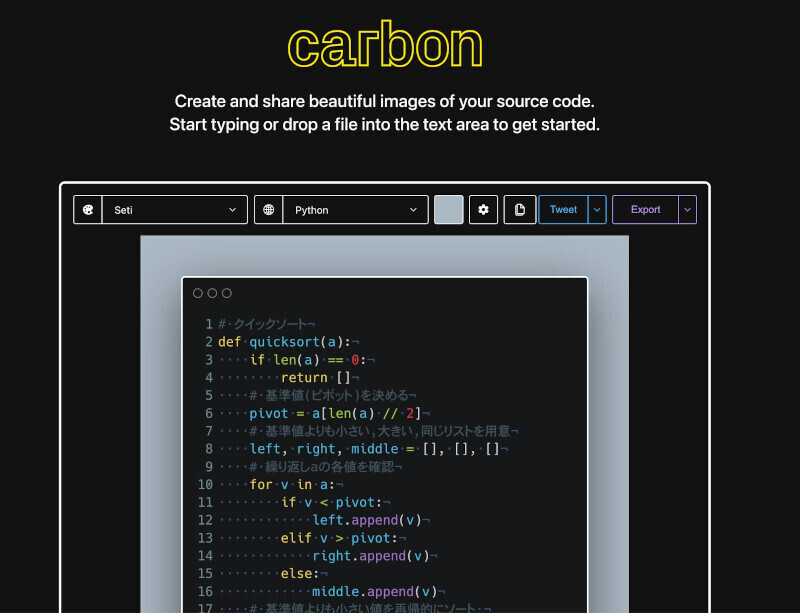数字や文字が入力された縦×横に並ぶセルの制御から作り出される数々のデータ解析やグラフ。汎用的なファイルとして相手と交換できるため、計算機能がそのまま書類になったようなMicrosoft Excelはビジネスシーンには欠かせない。
闇雲に埋められた数字が何を示すのか?CORREL()を使って相関性を出し(参照連載「Excelデータ分析の基本ワザ」第46回 データを抽出してダウンロードできるe-Statの使い方)、散布図にプロットして回帰分析のグラフを引くような、データ時代には欠かせない統計の機能、VBAでのプログラム制御やWebAPIとの連携にマクロ機能。使いこなしている気になっていても、すべてを網羅することはハードルが高い。機能を知った上に何に応用できるか?まで考えると裾野は無限のように広がる。
そんなMicrosoft ExcelのMVP(Most Valuable Professional)のBill JelenさんがExcelを使いこなした17年を振り返り、いくつかのストーリーを公式ブログで紹介している。Microsoft Excelの書籍を49冊も書き上げているExcelユーザーだ。
-
(Quick Solutions to Customer Pain Points in Excel(公式ブログより))
数百人の従業員がいる会社の経理部で働いていたBill Jelenさんは、マーケティング部門のインターンから相談を受けている。Excelシートのコラム(行)AとBにある5000人のファーストネームとラストネームをコラムCに結合して入力したいというものだ。しかも結合する際には、先頭が大文字のプロパーケース(proper case)にしたいという。
手入力ではまるまる一日はかかったであろうこの作業を1997年当時のBill Jelenさんは、コラムCに =PROPER(A2&" "&B2)を入力する方法を提供している。数式をコピーして残りのセルを選択し、数式の貼り付けを選ぶと残りも実行される。時は流れ、2017年にはTEXTJOINの追加で、よりシンプルな記述 =PROPER(TEXTJOIN(" ",,A2:B2))も可能になっている。
だが、ほぼはじめてExcelに遭遇したであろうインターンは、これらの式の挿入に辿り着くことも難しいはずだと2013年にお目見えしたFlash Fill(フラッシュフィル)機能を紹介している。
入力したデータの法則を解析するフラッシュフィルは、最初の"Ary Albert"を選択し、[Ctrl] + [E]を押すだけ。残りのセルも勝手に埋めてくれる。これを知っているだけで、まる一日の業務が一瞬で終わることになる。公式ブログでは、ほかにも3つのストーリーを紹介している。